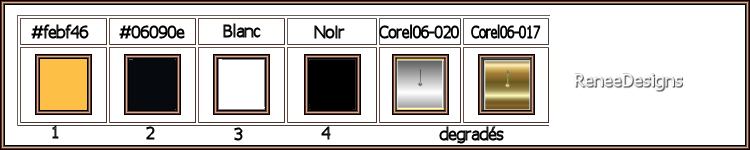|
Wij gaan beginnen met deze les
Gothique 37
- Eigenschappen van materiaal: zet de voorgrondkleur op #febf46=1 –zet de achtergrondkleur op #06090e=kleur 2
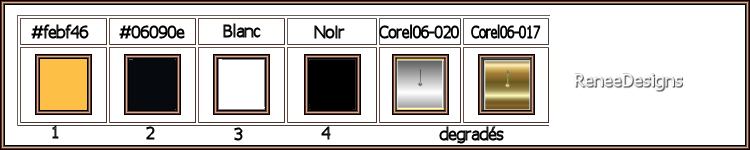
1. Open de achtergrondafbeelding ‘’
Fond-Gothique-37’’- Laag maken van de achtergrondlaag=Raster 1
2. Lagen- Dupliceren
3. Effecten- Insteekfilters - Filters Unlimited 2.0-&<Bkg Kaleidoscope> -
Sands Plaid met onderstaande instellingen
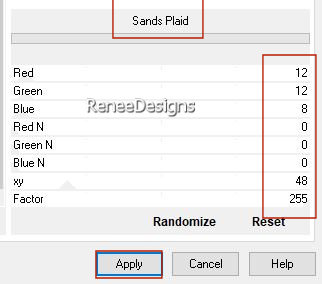
4. Effecten- Insteekfilters – Transparency – Eliminate Black
5. Effecten- Randeffecten- Sterker accentueren
6. Lagen-Eigenschappen-zet de mengmodus van deze laag op " Tegenhouden " – zet de laagdekking van deze laag op 46%
7. Effecten- Afbeeldingseffecten- Naadloze herhaling - Standaardinstellingen
8. Effecten- Insteekfilters – L& K’s – Sanne met deze instellingen:
137/0
9. Lagen- Dupliceren
10. Effecten –Reflectie-effecten- Roterende spiegel met onderstaande instellingen
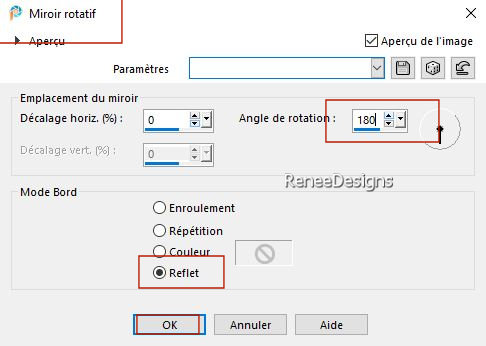
11. Lagen- Nieuwe rasterlaag
12. Selecties-Selectie laden/opslaan-selectie laden van af schijf en neem selectie: ‘’Gothique-37-1’’
13. Gereedschap Vlakvulling
 -
vul de selectie met de voorgrondkleur #febf46=1 (klik 6 keer in de selectie) -
vul de selectie met de voorgrondkleur #febf46=1 (klik 6 keer in de selectie)

14. Effecten- Insteekfilters - Filters Unlimited 2.0 - Filter Factory
Gallery H – Zoom Blur zet op : 147/9
15. Selecties-Selectie laden/opslaan-selectie laden van af schijf en neem selectie: ‘’Gothique-37-2’’
16. Selecties- Laag maken van de selectie
17. Effecten- Geometrische effecten- Cirkel - Transparant

- Activeer de laag er onder = (Raster 2)
18. Selecties-Selectie laden/opslaan-selectie laden van af schijf en neem selectie: ‘’Gothique-37-2’’
 5
tot 6 keer 5
tot 6 keer

- Activeer de laag er weer boven (de tot laag gemaakte selectie laag)
19. Effecten- Insteekfilters - Filters Unlimited 2.0 - Filter Factory
Gallery H – Zoom Blur zet op : 94/9
20. Lagen-Eigenschappen-zet de mengmodus van deze laag op " Overlay " en zet de laagdekking van deze laag op 67%
- Zo ziet je werk er tot nu toe uit en rechts het lagenpalet
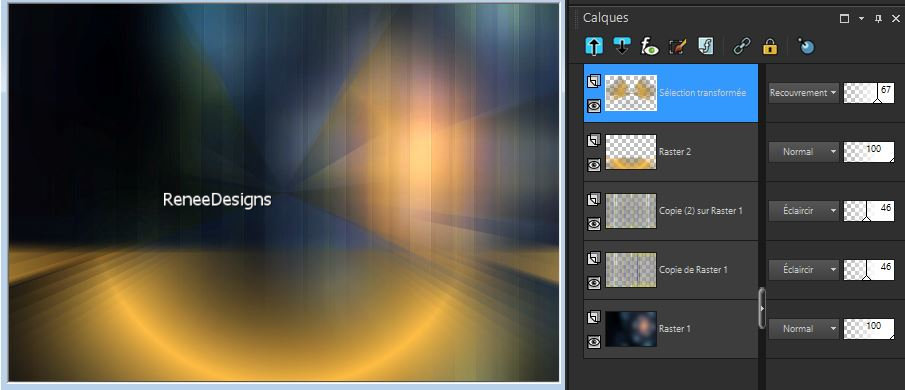
21. Bewerken-Kopiëren speciaal - Samengevoegd kopiëren !!!
22. Bewerken- Plakken als nieuwe laag op je werkje
23. Afbeelding- Formaat wijzigen- Verkleinen met 35 %- Formaat van alle lagen wijzigen Niet aangevinkt
24. Effecten- Insteekfilters - Alien Skin EyeCandy 5 - Impact - Glass-
Preset : Clear met de standaardinstellingen
25. Effecten- Afbeeldingseffecten- Naadloze herhaling met onderstaande instellingen
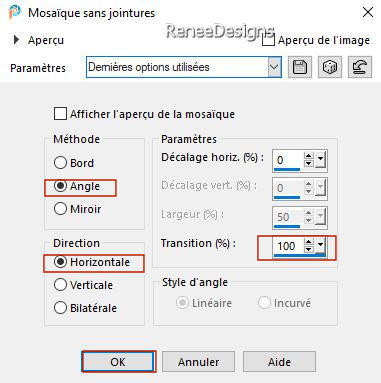
26. Effecten- Insteekfilters – Mura’s Meister – Perspective Tiling met onderstaande instellingen
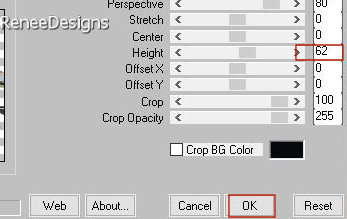
27. Selecties-Selectie laden/opslaan-selectie laden van af schijf en neem selectie: '‘Gothique-37-2’’
 5
tot 6 keer 5
tot 6 keer
 
28. Lagen-Eigenschappen-zet de mengmodus van deze laag op " Hard Licht" en zet de laagdekking op 59%
29. Effecten – 3D effecten –
Slagschaduw met onderstaande instellingen -voorgrondkleur=1 -vink bij schaduw op nieuwe laag !!!
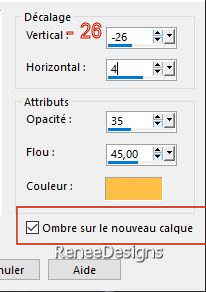
-Op deze schaduwlaag: Lagen-Eigenschappen-zet de mengmodus van deze laag op " Oplossen " en zet de laagdekking op 22%
- Activeer de bovenste laag in het lagenpalet
30.Open de tube ‘’Gothique37-Vitrail’’ - Bewerken- Kopiëren- Activeer je werkje- Bewerken-Plakken als nieuwe laag
31. Objecten – Uitlijnen – Boven
32. Lagen-Eigenschappen-zet de mengmodus van deze laag op " Overlay " en zet de laagdekking van deze laag op 42%
Zet je werk even opzij, niet sluiten !
-Eigenschappen Voorgrond: zet je voorgrond op verloop en neem ‘’Corel_06_017’’ -(metaal staal) Lineair- met onderstaande instellingen -en zet de achtergrondkleur op zwart
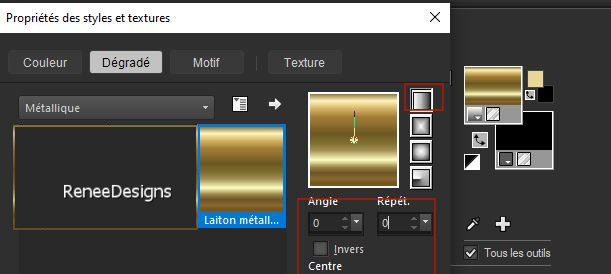
33. Bestand: Open een nieuwe transparante afbeelding in deze grootte: 372 x 372 Pixels
34. Selecties-Selectie laden/opslaan-selectie laden van af schijf en neem selectie: ‘’Gothique-37-carte1’’
35. Gereedschap Vlakvulling
 –vul de selectie met de achtergrondkleur = zwart –vul de selectie met de achtergrondkleur = zwart

36. Lagen- Nieuwe rasterlaag
- Selecties-Selectie laden/opslaan-selectie laden van af schijf en neem selectie: ‘’Gothique-37-carte2’’
- Gereedschap Vlakvulling  –vul de selectie met het verloop
–vul de selectie met het verloop

- Lagen- Dupliceren –
Lagen- samenvoegen- Omlaag samenvoegen
37. Lagen- Nieuwe rasterlaag
- Selecties-Selectie laden/opslaan-selectie laden van af schijf en neem selectie: ‘’Gothique-37-carte3’’
- Gereedschap Vlakvulling  –vul de selectie met het verloop
–vul de selectie met het verloop

38. Lagen- Nieuwe rasterlaag
- Selecties-Selectie laden/opslaan-selectie laden van af schijf en neem selectie: ‘’Gothique-37-carte4’’
- Gereedschap Vlakvulling
 –
vul de selectie met het verloop –
vul de selectie met het verloop

- Lagen- Dupliceren –
Lagen- samenvoegen- Omlaag samenvoegen
39. Lagen- Nieuwe rasterlaag
- Selecties-Selectie laden/opslaan-selectie laden van af schijf en neem selectie: ‘’Gothique-37-carte5’’
- Gereedschap Vlakvulling
 –
vul de selectie met het verloop –
vul de selectie met het verloop

- Lagen- Dupliceren –
Lagen- samenvoegen- Omlaag samenvoegen
40.Open de tube ‘’Gothique37-œil’’ -Bewerken- Kopiëren- Activeer je werkje- Bewerken-Plakken als nieuwe laag
- zet de tube een beetje omhoog
41. Lagen- Nieuwe rasterlaag
- Selecties-Selectie laden/opslaan-selectie laden van af schijf en neem selectie: ‘’Gothique-37-carte6’’
- Gereedschap Vlakvulling
 –
vul de selectie met het verloop –
vul de selectie met het verloop

- Lagen- Dupliceren –
Lagen- samenvoegen- Omlaag samenvoegen
42. Lagen- Nieuwe rasterlaag
- Selecties-Selectie laden/opslaan-selectie laden van af schijf en neem selectie: ‘’Gothique-37-carte7’’
- Gereedschap Vlakvulling  –vul de selectie met het verloop
–vul de selectie met het verloop

43. Lagen- Samenvoegen- Zichtbare lagen samenvoegen
Bewerken- Kopiëren !
-
Activeer je weggezette werk van punt 32 weer
44. Bewerken- Plakken als nieuwe laag ( afbeelding zit nog in het geheugen )
- Plaats naar links-Voor Renée-Druk op je letter K (selecteren) met deze instellingen
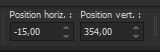 -15
/ 354 -15
/ 354
45. Open een tekst naar smaak (wit of met verloop)– Bewerken- Kopiëren- Activeer je werkje- Bewerken-Plakken als nieuwe laag
- Plaats boven de gemaakte kaart (zie grote afbeelding)
46. Lagen- Nieuwe rasterlaag
- Selecties-Selectie laden/opslaan-selectie laden van af schijf en neem selectie: ‘’Gothique-37-3’’
- Gereedschap Vlakvulling
 –vul de selectie met de achtergrondkleur zwart –vul de selectie met de achtergrondkleur zwart

-Eigenschappen Voorgrond: zet je voorgrond op verloop en neem ‘’Corel_06_020’’(onder "metaal staal" te vinden)
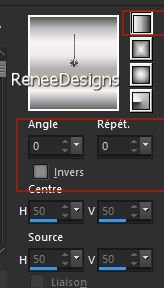
47. Lagen- Nieuwe rasterlaag
- Selecties-Selectie laden/opslaan-selectie laden van af schijf en neem selectie: ‘’Gothique-37-0’’
- Gereedschap Vlakvulling
 –
vul de selectie met het verloop (metaal staal) –
vul de selectie met het verloop (metaal staal)

48. Lagen- Schikken- Omlaag verplaatsen
- Activeer de laag er weer boven
49. Lagen- samenvoegen- Omlaag samenvoegen
50. Effecten- Insteekfilters - Alien Skin EyeCandy 5 - Impact – Perspective
Shadow met onderstaande instellingen
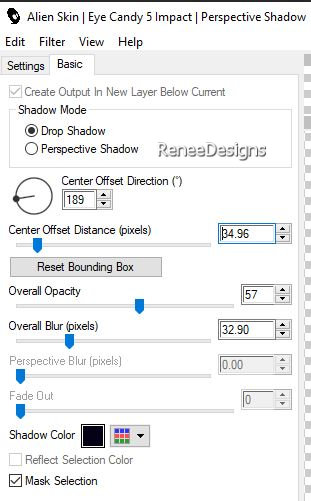
51. Lagen- Nieuwe rasterlaag
- Selecties-Selectie laden/opslaan-selectie laden van af schijf en neem selectie: ‘’Gothique-37-4’’
52. Gereedschap Vlakvulling
 –
Dekking vlakvulling op 50% -vul de selectie met het verloop (metaal staal) –
Dekking vlakvulling op 50% -vul de selectie met het verloop (metaal staal)

53. Lagen-Eigenschappen-zet de mengmodus van deze laag op " Overlay "
54. Open de tube ‘’Gothique37-Robe’’ -Bewerken- Kopiëren- Activeer je werkje- Bewerken-Plakken als nieuwe laag
- Plaats naar eigen smaak
55. Effecten- Insteekfilters - Alien Skin EyeCandy 5 - Impact – Perspective
Shadow met dezelfde instellingen
- Eigenschappen van materiaal: zet de voorgrondkleur op #febf46=1 –zet de achtergrondkleur op #06090e=kleur 2
- Maak een voor/achtergrond-Zonnestraal verloop met onderstaande instellingen
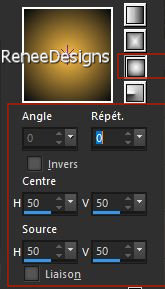
56. Lagen- Nieuwe rasterlaag
57. Gereedschap Vlakvulling
 –
Dekking vlakvulling nog op 50% –Vul de laag met het zonnestraal verloop –
Dekking vlakvulling nog op 50% –Vul de laag met het zonnestraal verloop
58. Effecten- Insteekfilters - Filters Unlimited 2.0 - Penta .com- VTR met de standaardinstellingen
59. Effecten – Eigen Filter – Emboss 3 met de standaardinstellingen
60. Effecten- Insteekfilters - Filters in Unlimited 2.- Toadies – Ommadawn met de standaardinstellingen
61. Effecten- Insteekfilters - Andromeda – Perspective - Floors met onderstaande instellingen
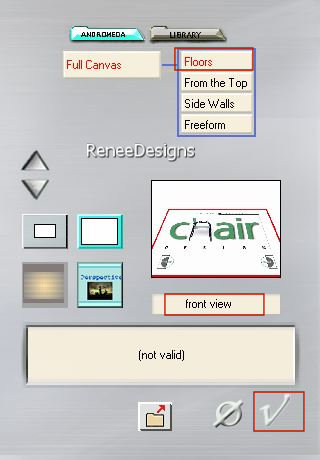
62. Herhaal nog een keer : Effecten- Insteekfilters Andromeda met dezelfde instellingen
63. Selectie gereedschap (K)
– neem de voorinstelling ‘’ Preset_Pick_gothique-37’’
64. Lagen-Eigenschappen-zet de mengmodus van deze laag op " Overlay "
- Eigenschappen van materiaal: voorgrondkleur blijft op #febf46=1 –zet de achtergrondkleur op zwart
65. Lagen- Nieuwe rasterlaag
66. Gereedschap Vlakvulling
 –
Dekking vlakvulling op 40% –Vul de laag met de voorgrondkleur #febf46=1 –
Dekking vlakvulling op 40% –Vul de laag met de voorgrondkleur #febf46=1
67. Lagen- nieuwe maskerlaag-Uit afbeelding en neem masker ‘’
maskatmosfera1_camerontags’’
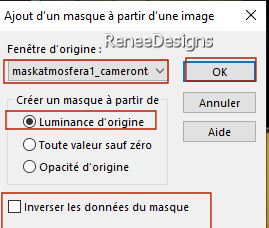
- Lagen- Samenvoegen- Groep samenvoegen
68. Lagen-Eigenschappen-zet de mengmodus van deze laag op " Overlay "
69. Lagen- Dupliceren
70. Effecten- Afbeeldingseffecten- Naadloze herhaling met onderstaande instellingen
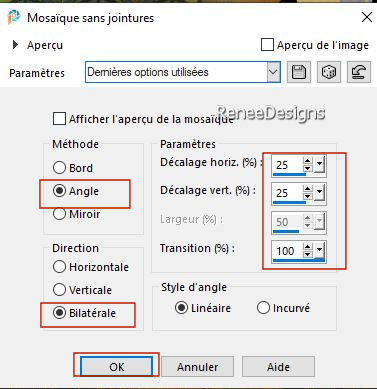
- Mengmodus blijft op "Overlay" staan, maar zet de laagdekking van deze laag op 34
71. Lagen- Nieuwe rasterlaag
72. Selecties-Selectie laden/opslaan-selectie laden van af schijf en neem selectie: ‘’Gothique-37-5’’
73. Eigenschappen Voorgrond: zet de voorgrondkleur op #ffffff=Wit
Gereedschap Vlakvulling
 –
Dekking vlakvulling op 100% –vul de selectie met de Wit
(klik 2 keer) –
Dekking vlakvulling op 100% –vul de selectie met de Wit
(klik 2 keer)

74. Open de tube ‘’Gothique37-Robejaune’’ -Bewerken- Kopiëren- Activeer je werkje- Bewerken-Plakken als nieuwe laag
- Plaats links bovenaan(zie grote afbeelding)
75. Open de tube ‘’Gothique37-Image 1’’ -Bewerken- Kopiëren- Activeer je werkje- Bewerken-Plakken als nieuwe laag
- Plaats naar smaak
76. Open de ‘’Gothiques-37
-Tubes-Tutos’’ of een andere tube -zoek er een uit- Bewerken- Kopiëren- Activeer je werkje- Bewerken-Plakken als nieuwe laag en plaats
77. Slagschaduw naar keuze of met EyeCandy
Voor wie het EyeCandy 7 filter heeft :
Effect – Shadow-
Perspective ( Square Selection) met onderstaande instellingen-Bijna hetzelfde effect met EyeCandy 5 Impact
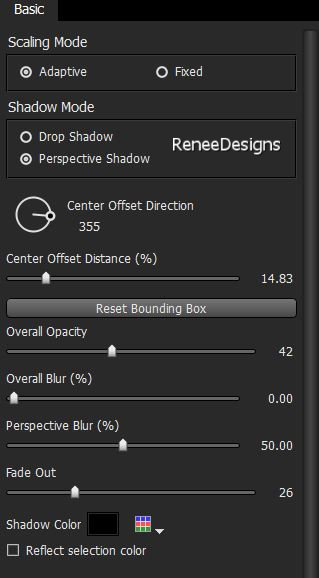

78. Lagen- Samenvoegen- Zichtbare lagen samenvoegen
79. Afbeelding- Randen toevoegen met 1 Pixel -kleur zwart
80. Afbeelding- Randen toevoegen met 10 Pixels -kleur #febf46=1
81. Afbeelding- Randen toevoegen met 1 Pixel -kleur zwart
82. Selecties- Alles selecteren
83. Afbeelding- Randen toevoegen met 50 Pixels -kleur #ffffff=wit
84. Selecties- Omkeren
85. Open de afbeelding
‘’Fond-12’’ - Bewerken- Kopiëren- Activeer je werkje- Bewerken-Plakken in de selectie
86. Aanpassen- Vervagen- Gaussiaanse vervaging- Bereik op 45

87. Effecten – Insteekfilters -( Of in Unlimited ) – AFS[IMPORT]
sqborder (let op, zonder 2 er achter, zit bij het materiaal)
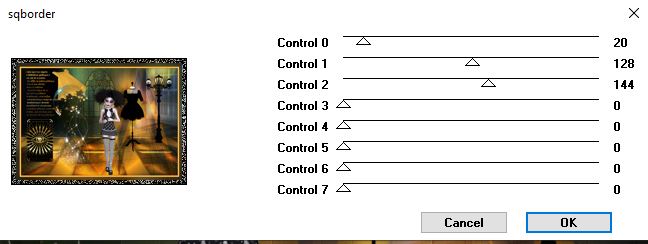
- Zet jouw watermerk en het watermerk van Renée op je werk als nieuwe laag
88. Lagen- Samenvoegen- Alle lagen samenvoegen
89. Afbeelding- Formaat wijzigen- Verkleinen met 85 %- Formaat van alle lagen wijzigen aangevinkt.
Opslaan als JPG
Ik hoop dat jullie er net zoveel plezier mee hadden als ik met het schrijven van deze les
Renée
Deze les werd door Renée geschreven op
14/08/2022
Opgezet en Uitgegeven
in 2022
*
*
Elke gelijkenis met een andere bestaande les berust op puur toeval *
* Vergeet onze vertalers/tubers/testers niet te bedanken die achter de schermen werken.
Bedankt
|
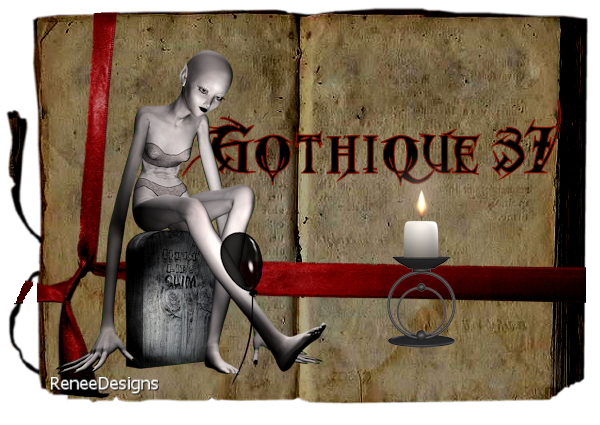

 Vertalingen
Vertalingen